Comment configurer OpenVPN sur des routeurs TP-Link (Android)
OpenVPN est un service VPN (réseau privé virtuel) gratuit qui vous permet d'accéder à distance à votre réseau domestique de n'importe où avec un service Internet ouvert. OpenVPN est un service multiplateforme qui fonctionne avec les systèmes d'exploitation Android et iOS, vous permettant d'accéder aux appareils et services utilisés via votre routeur.
Cet article vous guidera à travers les étapes nécessaires pour créer et établir une connexion OpenVPN avec votre routeur TP-Link.
Configuration d'OpenVPN sur un routeur TP-Link
(cet exemple utilise l'Archer C5400)
Étape 1: Connectez - vous à votre routeur à l'aide de tplinkwifi.net . Le nom d'utilisateur et le mot de passe par défaut sont admin .


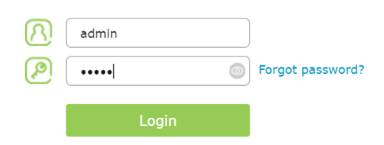
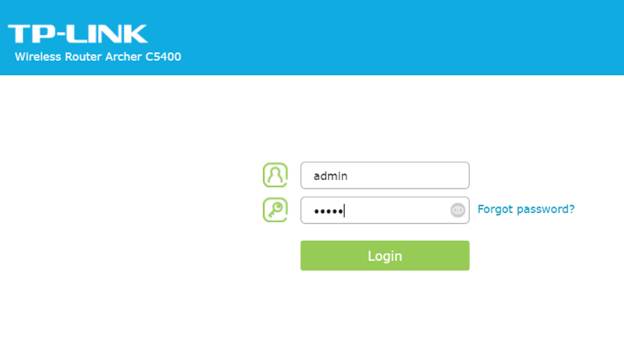
Étape 2 : cliquez sur Avancé dans la barre de navigation supérieure.


Étape 3 : Cliquez sur Serveur VPN , puis sur OpenVPN.

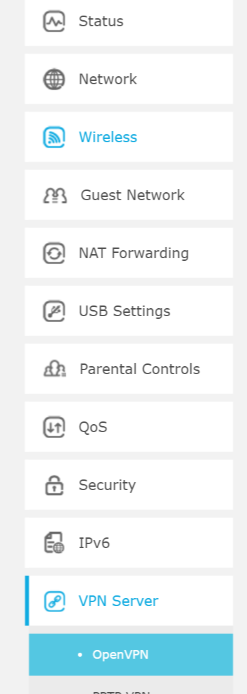
Étape 4 : cliquez sur Certificat pour générer un certificat.

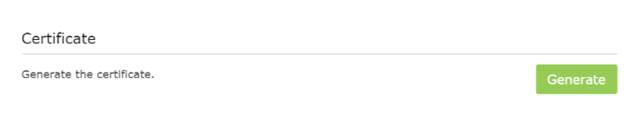
Remarque: Cette étape doit être terminée avant d'activer OpenVPN.
Étape 5 : cochez la case Activer le serveur VPN , puis remplissez les informations suivantes à l'invite. Cliquez sur Enregistrer .

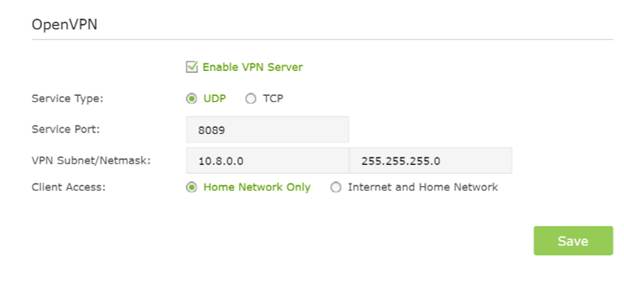
Remarque: ce que vous sélectionnez pour l'accès au client déterminera le contenu que vous pourrez afficher sur le VPN. Internet et le réseau domestique vous permettront d'utiliser votre service Internet domestique ainsi que l'accès à vos partages réseau. Réseau domestique Accorde uniquement l'accès aux fichiers et lecteurs partagés de votre réseau sans accès au service Internet domestique.
 Étape 6: cliquez sur Exporter pour télécharger le fichier de configuration sur votre ordinateur.
Étape 6: cliquez sur Exporter pour télécharger le fichier de configuration sur votre ordinateur.
Connexion d'OpenVPN (Android)
Étape 1: À partir de votre appareil Android, téléchargez l' application OpenVPN Connect depuis le Google Play Store.
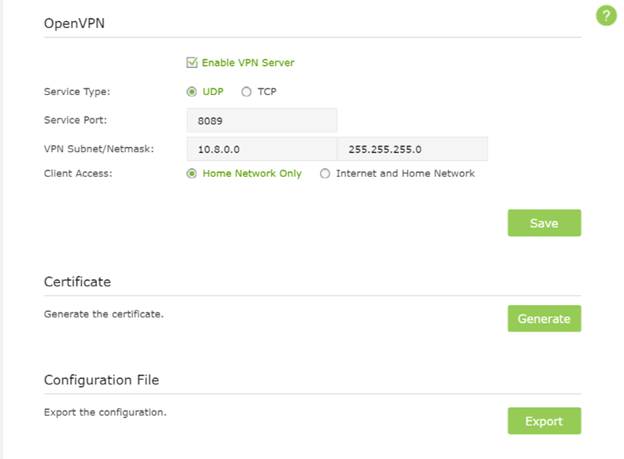
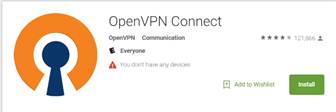
Étape 2: Lancez l' application OpenVPN et cliquez sur le bouton de menu (trois points) dans le coin supérieur droit.

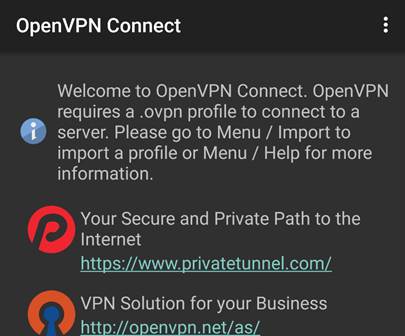
Étape 3: cliquez sur Importer .

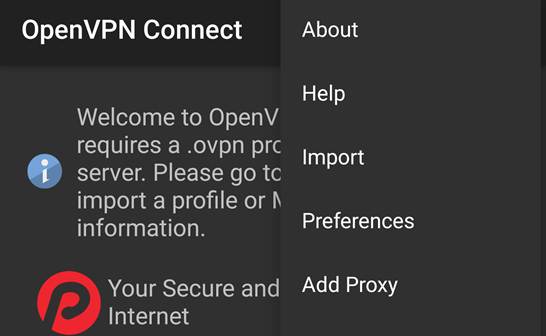
Étape 4: Sélectionnez Importer un profil depuis la carte SD .

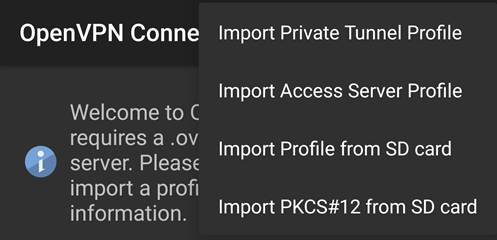
Étape 5: Sélectionnez le dossier de téléchargement .

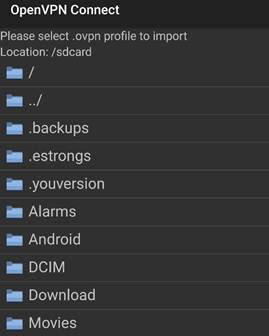
Étape 6: Appuyez sur le fichier de configuration.

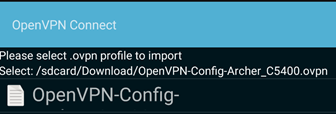
Étape 7: Appuyez sur Connect.

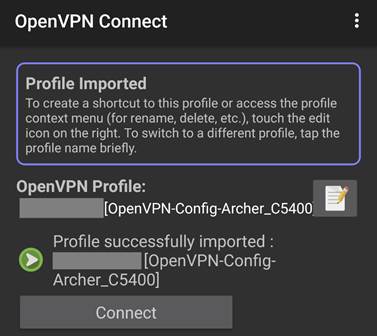
Étape 8: Si la connexion réussit, un message similaire au suivant apparaît.

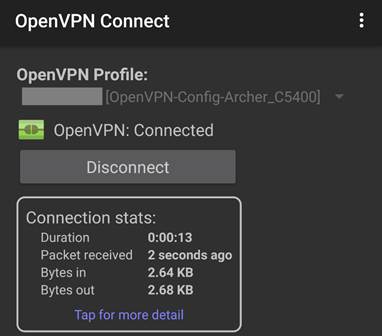
Vous êtes maintenant connecté à votre réseau domestique via VPN. Pour vérifier, vous pouvez visiter la fenêtre des connexions VPN dans les paramètres de votre routeur.
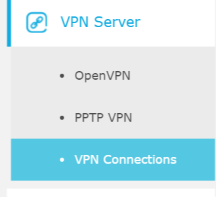
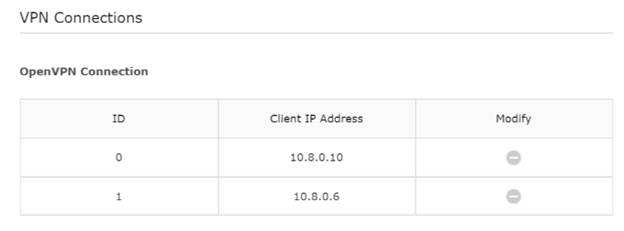
Est-ce que ce FAQ a été utile ?
Vos commentaires nous aideront à améliorer ce site.